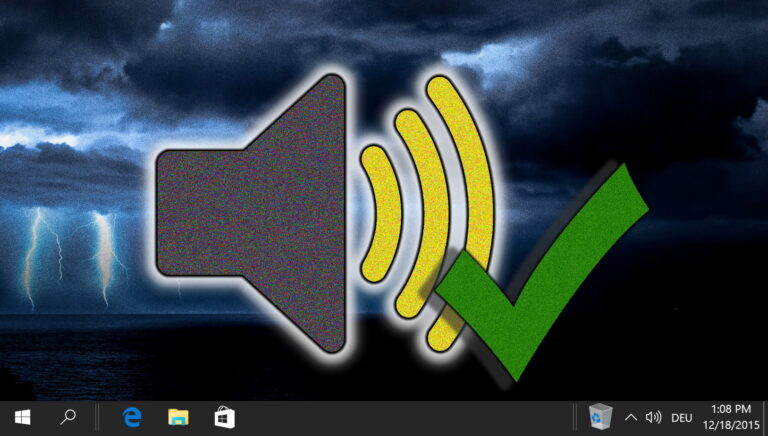Что означает сопоставление диска в Windows и чем оно полезно?
Сопоставление диска просто означает подключение локального диска к специально выделенному общему каталогу или папке на другом компьютере. После сопоставления диска вы можете получить доступ к общему ресурсу и обращаться с ним так, как будто он расположен локально на вашем собственном компьютере. Несколько компьютеров могут сопоставлять свои диски с этим общим ресурсом и использовать преимущества этого сетевого пространства. Звучит очень сложно? Поверьте мне, это не так, и прямо ниже мы покажем вам, как вы можете быстро настроить его и как его использовать.
Как сопоставить диск
(Это объяснение относится к машине с Windows XP и остается почти таким же для обновленных версий)
Программы для Windows, мобильные приложения, игры - ВСЁ БЕСПЛАТНО, в нашем закрытом телеграмм канале - Подписывайтесь:)
Шаг 1. Чтобы подключить диск из «Моего компьютера», нажмите Начинатьщелкните правой кнопкой мыши Мой компьютера затем щелкните Проводить исследования. Кроме того, чтобы подключить диск из проводника Windows, щелкните правой кнопкой мыши Начинатьа затем щелкните Проводить исследования.
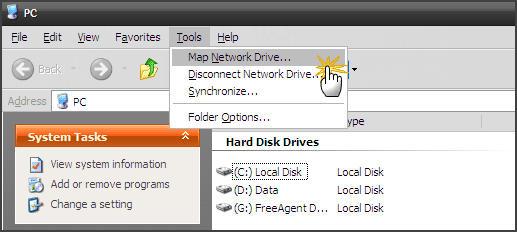
Диалоговое окно «Подключить сетевой диск» дает вам краткую информацию о процессе, как вы можете видеть на снимке экрана ниже:
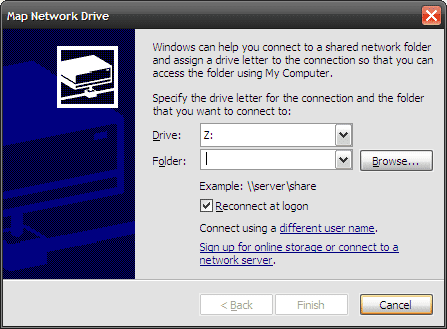
Шаг 2. Выберите из раскрывающегося списка букву диска, которую вы хотите использовать для подключения к общей папке. Введите путь UNC к общей папке на другом компьютере. UNC-путь — это просто специальное соглашение об именах для указания на папку или принтер на другом компьютере. Имена UNC состоят из трех частей: имени сервера, имени общего ресурса и необязательного пути к файлу (для доступа к подкаталогам, если таковые имеются). Эти три объединены с помощью обратной косой черты в следующем формате: \\имя сервера\имя общего ресурса.

Шаг 3. Более удобно, вы также можете нажать Просматривать чтобы найти компьютер и общий ресурс в вашей сети. Это полезно, когда вы не знаете имя папки. Вы можете расширить сеть Microsoft, а затем каждый компьютер по одному, чтобы увидеть общие папки.

Шаг 4. Выберите Переподключиться при входе установите флажок, если хотите, чтобы сетевой диск был подключен постоянно. В противном случае созданный вами диск «отключится» при выходе из компьютера.
Шаг 5. Сетевому компьютеру с общей папкой может потребоваться другое имя пользователя и пароль для входа в систему. Нажмите кнопку другое имя пользователя ссылку и введите эту информацию имя пользователя и пароль.
Нажатие на Finish завершает процесс сопоставления.
С помощью этих нескольких простых шагов теперь вы можете обмениваться ресурсами между компьютерами. Вы можете использовать приложения, читать и записывать файлы и выполнять все операции, как если бы общая папка находилась на вашем собственном компьютере. С помощью облачных хранилищ вы можете так же легко подключить одну или даже несколько облачных служб, как и сетевой диск.
Вы когда-нибудь пробовали подключить диск? Были ли какие-либо проблемы или это был плавный ход (каламбур)?
Программы для Windows, мобильные приложения, игры - ВСЁ БЕСПЛАТНО, в нашем закрытом телеграмм канале - Подписывайтесь:)